Biblioteca y Gestión de Imágenes
Esta página explica el sistema de Biblioteca del OV20i, que almacena y gestiona todas las imágenes capturadas en la tarjeta SD de la cámara para fines de entrenamiento y análisis del modelo.
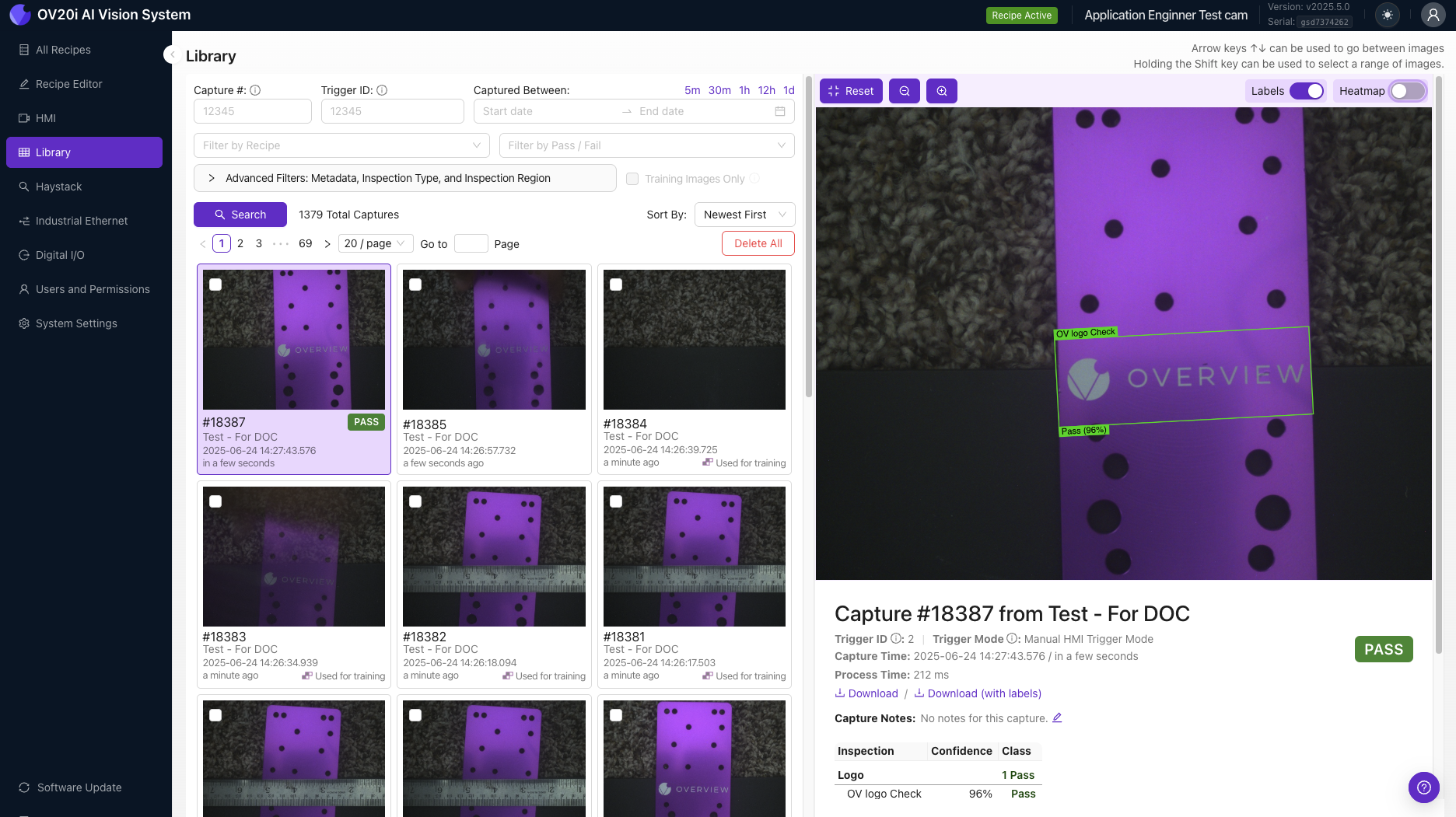
¿Qué es la Biblioteca?
La Biblioteca contiene todas las imágenes que se almacenan en la tarjeta SD de la cámara. Estas imágenes se utilizan para el entrenamiento del modelo, abarcando tanto casos exitosos como fallidos, y proporcionan los medios para enseñar a la cámara a reconocer y diferenciar entre diversos objetos, escenas y ambientes. Al exponer la cámara a una amplia variedad de imágenes, puede aprender a identificar y clasificar objetos con mayor precisión y eficiencia.
Metadatos y Contexto de la Imagen
Cada imagen dentro de la Biblioteca conserva sus metadatos asociados (fecha y hora en que se capturó la imagen, configuraciones de la cámara utilizadas y las coordenadas GPS del lugar donde se tomó la imagen). Estos metadatos proporcionan información valiosa que puede usarse para comprender el contexto de la imagen y ayudar a refinar las capacidades de reconocimiento de la cámara.
Metadatos Disponibles:
- Fecha y hora - momento en que se capturó la imagen
- Configuración de la cámara - configuración usada durante la captura
- Coordenadas GPS - ubicación donde se tomó la imagen
- Resultados de inspección - resultados de aprobado/reprobado
- Etiquetas - datos de clasificación
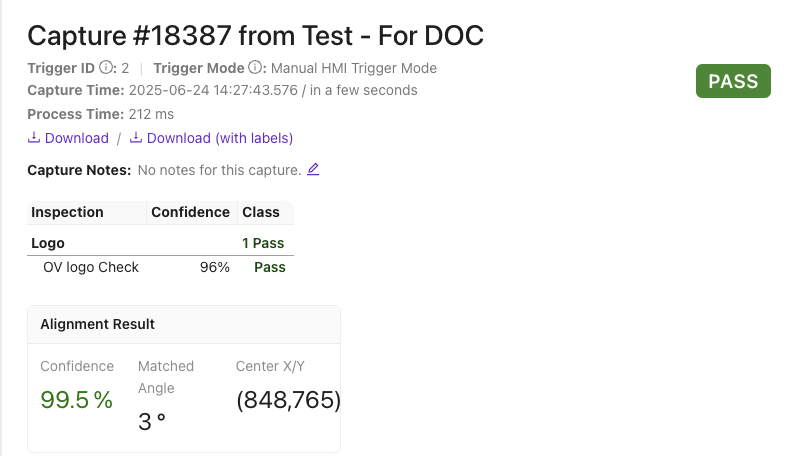
Visualización de Detalles de la Imagen
Desplácese hacia abajo en el lado derecho para ver los metadatos, resultados y para Descargar la imagen o Descargar con Etiquetas.
Un ícono púrpura se mostrará en la esquina inferior derecha de una miniatura si la imagen fue usada como parte de un conjunto de entrenamiento para una Receta.
Opciones de Búsqueda y Filtro
Utilice las opciones de búsqueda y filtro en la parte superior de la página para encontrar y filtrar imágenes por:
Categorías de Filtro:
- Número de captura - número específico de secuencia de captura
- ID de disparo - identificador del evento disparador
- Rango de fecha y hora (Capturado entre) - filtrado basado en tiempo
- Receta - imágenes de recetas específicas
- Tipo de inspección - resultados de clasificación o segmentación
- Región de inspección - áreas específicas de ROI
- Resultado (Aprobado/Reprobado) - filtrado basado en resultados
Use los presets para filtrar rápidamente imágenes capturadas en los últimos 5 minutos; 30 minutos; 1 hora; 12 horas; o 1 día.
Proceso de Búsqueda:
- Seleccione los criterios de filtro deseados
- Establezca rangos de fecha/hora si es necesario
- Haga clic en Buscar para ver las imágenes que coinciden
- Use la opción Ordenar por para cambiar el orden de visualización (por defecto, las más recientes primero)
Esta función le permite identificar fácilmente cualquier problema que haya ocurrido durante el proceso de inspección y ayuda a optimizar el proceso en general.
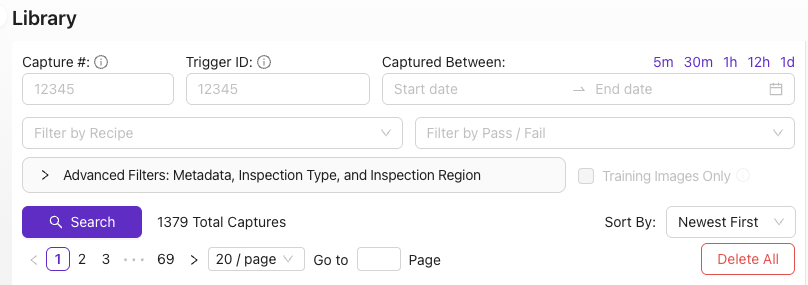
Navegación de Página
Use las herramientas de navegación para seleccionar qué página ver, cuántas miniaturas se muestran por página, o ingrese un número de página en el campo Ir a y presione enter.
Opciones de Navegación:
- Controles de selección de página
- Configuración de miniaturas por página
- Entrada directa de número de página
- Funcionalidad para ir a página específica
Operaciones Masivas: Descargar, Eliminar y Añadir a Trainset
Una vez que haya filtrado todas las imágenes, podrá verlas en pantalla con sus respectivas miniaturas. Cada imagen está etiquetada con el resultado predicho asociado, basado en la imagen tomada. Esto le ayudará a identificar rápidamente las imágenes relevantes para su proyecto.
Selección y Gestión:
- Selección Masiva: Seleccione múltiples imágenes a la vez usando la función de selección masiva
- Identificación Rápida: Imágenes etiquetadas con resultados predichos para una fácil evaluación de relevancia
- Flujo de Trabajo Eficiente: Ahorre tiempo seleccionando múltiples imágenes simultáneamente
Acciones Disponibles:
- Añadir a Trainset: Añada las imágenes seleccionadas al trainset de la receta activa para reentrenamiento del modelo
- Descargar: Descargue imágenes individualmente o en lote
- Descargar con Etiquetas: Exporte imágenes con datos de clasificación/anotación
- Eliminar: Remueva imágenes no deseadas de la biblioteca
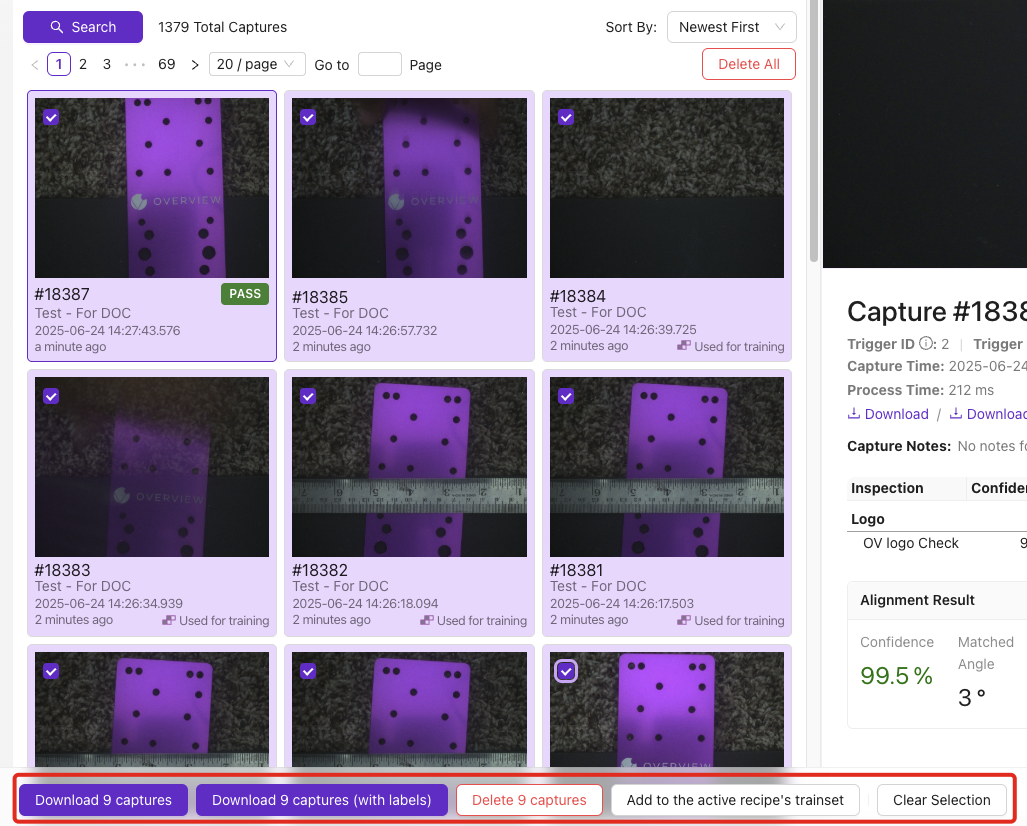
Beneficios:
Después de identificar las imágenes relevantes, puede seleccionar múltiples imágenes a la vez usando la función de selección masiva. Esto le ahorrará tiempo y esfuerzo en seleccionar cada imagen individualmente. Una vez seleccionadas las imágenes, puede añadirlas al trainset de la receta activa. Esto es particularmente útil en machine learning, ya que permite mejorar la precisión del modelo reentrenándolo con nuevos datos. Además de añadir imágenes al trainset, también puede descargarlas en lote haciendo clic en el botón de descarga. Esto le ahorrará tiempo si necesita usar las imágenes para cualquier otro propósito, como crear una presentación o reporte.
En general, la capacidad de inspeccionar visualmente y seleccionar imágenes en lote es una función poderosa que puede mejorar significativamente su flujo de trabajo y la precisión de sus modelos.